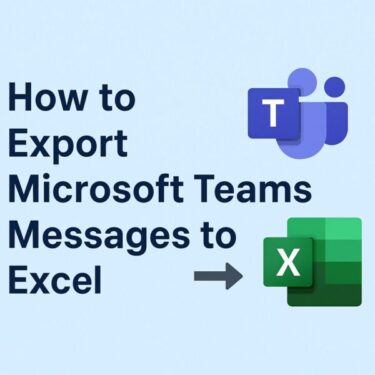「Microsoft 365(マイクロソフト サンロクゴ)」って何?
名前は聞いたことがあっても、
「Microsoft 365とOfficeの違いがよくわからない」
「Windows 365とどう違うの?」と迷っていませんか?
2025年7月の料金改定でAI機能「Copilot」が一般ユーザーにも追加され、Microsoft 365は大きく進化しました。この記事では、最新の料金プランと機能比較、Office 2021との違い、そしてWindows 365との誤解されやすいポイントまで、初心者にもわかりやすく解説します。これを読めば、あなたに最適な選び方が見えてきます。
主な機能とアプリ
- Word / Excel / PowerPoint:常に最新版。Web版もあり、インストール不要で使える
- Outlook:メール・予定表・タスクの管理に便利
- OneDrive:1TBのクラウド保存。ファイルの共有やバックアップに最適
- Microsoft Teams:会議・チャット・ファイル共有が一体化
- Copilot(AI):AIアシスタントが文書作成や分析をサポート(対応プランのみ)
- ファミリーセーフティ:お子さまの利用管理や位置情報共有も可能(Familyプラン)
【2025年最新版】料金プランと機能比較
| プラン名 | 月額(税込) | 年額(税込) | 主な特徴 |
|---|---|---|---|
| Microsoft 365 Personal | ¥2,130 | ¥21,300 | 1人用、1TB、Officeアプリ、Copilot対応 |
| Microsoft 365 Family | ¥2,740 | ¥27,400 | 最大6人、家族共有、見守り機能あり |
| Business Basic | ¥899(税別) | – | Web版Office、Teams、メール(法人向け) |
| Business Standard | ¥1,874(税別) | – | アプリ版Office+クラウド+Teams |
※価格は2025年7月時点。Copilot機能はPersonal/Familyでも追加されています。
買い切りOfficeとの違いは?
| 比較項目 | Microsoft 365 | Office 2021(買い切り) |
|---|---|---|
| 料金 | サブスク(月額/年額) | 一括購入(永続) |
| 更新 | 常に最新版 | アップデートなし |
| 利用台数 | 複数デバイスOK(最大5台) | 基本1台のみ |
| クラウド連携 | OneDrive連携あり | なし |
| AI機能(Copilot) | 対応 | 非対応 |
Windows 365との違いは?
| 項目 | Microsoft 365 | Windows 365 |
|---|---|---|
| 提供内容 | Officeやメールなどのアプリ群 | クラウド上の仮想PC |
| 使い方 | 自分のPCやスマホで使用 | クラウドPCにリモート接続 |
| 主な対象 | 個人・家庭・法人まで幅広く | 主に法人・IT部門向け |
名前は似ていますが、Microsoft 365は「アプリのセット」、Windows 365は「PCそのもの」をクラウドで提供しているという、まったく別のサービスです。
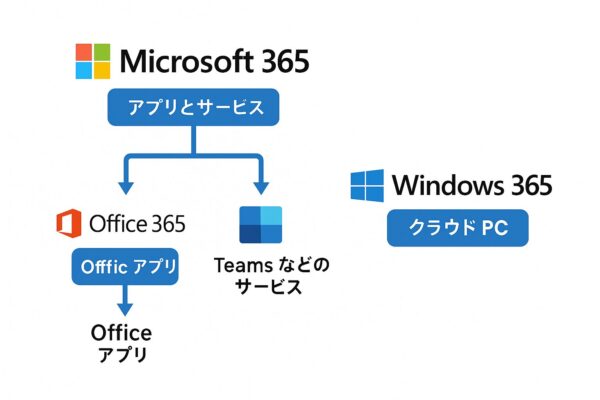
よくある誤解
• 「Windows 365=Windows 11の新しい名前?」→ ❌ ちがいます
• 「Microsoft 365を買えばWindowsも付いてくる?」→ ❌ 付きません
• 「Office 365はまだあるの?」→ ✅ 正確には「Microsoft 365」の中に含まれてます(リブランディング)
このように、Microsoft 365とWindows 365は、名前は似ていますが、まったく別の概念なのです。
私が感じる誤解は、料金についてです。
Windows365の料金表を見て「Microsoft365は高すぎる」という人も、そこそこ多くいます。。▶︎『Windows 365 Link』の詳しい解説記事はこちらです。
【迷ったらコレ!】あなたに合うのはどっち?Microsoft 365 or Windows 365診断
「どっちを契約すればいいの?」と迷ったら、以下のチェックで簡単に判断できます!
Q1:あなたが必要なのは「Officeアプリ(WordやExcel)」ですか?
- ▶ はい → Microsoft 365
- ▶ いいえ → Q2へ
Q2:クラウド上のWindows環境(仮想PC)をリモート操作したいですか?
- ▶ はい → Windows 365
- ▶ いいえ → Microsoft 365(で十分)
スポンサーリンク
活用例:こんな使い方も!
- 家計簿や写真をOneDriveで自動バックアップ
- Outlookで家族全体の予定を一括管理
- 在宅勤務中にTeamsで会議、Excelで同時編集
- 子どもがPowerPointで学校の発表資料作成
Copilotがいらない人向け:Classicプランとは?
「AI(Copilot)までは必要ないから、少しでも安く使いたい…」という方には、「Microsoft 365 Basic Classic」という選択肢もあります。
これは、AI機能(Copilot)なしで、従来と同じOffice+OneDriveなどの機能が使えるプランです。価格も旧来の水準に近く、2025年1月以降、既存ユーザーや一部の国で選択が可能になりました。
ただし、Microsoftの公式サイトでは目立って案内されていないため、「Classicプラン」または「Copilotなし」と明記された表記を探す必要があります。
Microsoftアカウントとの連携に注意
Microsoft 365の利用にはMicrosoftアカウントが必須です。これはOutlook.comやOneDrive、Teamsなどと共通のIDで、契約プランや保存ファイル、購入履歴などがすべて紐づけられています。
アカウントのパスワードを忘れてしまうと、OneDriveやWordファイルにもアクセスできなくなる可能性があるため、二段階認証の設定や、回復用メールの登録なども忘れずに行いましょう。
家庭や教育の現場での活用アイデア
Microsoft 365はビジネス向けだけではなく、家庭や学校でも役立つ機能が豊富に揃っています。
- 家計簿管理:Excelテンプレートを活用して予算管理
- 学習用ノート:Wordでレポート作成。OneDriveで先生に提出
- ファミリー共有カレンダー:Outlookで予定を一括把握
- 子どものスマホ利用の見守り:Family Safety機能を使えば安心
- PTAや地域活動:Teamsを使って連絡・資料共有が簡単に
このように、Microsoft 365は家庭でも「連絡帳」「学習支援」「家族管理」のすべてに使える生活インフラ的ツールとも言える存在です。
まとめ
Microsoft 365は「常に最新版のOffice+クラウド+AI」を提供するサブスクサービスであり、買い切り型のOfficeや仮想PCサービスのWindows 365とは根本的に異なる存在です。
料金は上がりましたが、OneDriveの1TBクラウドやCopilot機能を含め、コスト以上の価値を提供しています。
- 個人利用や家族共有 → Microsoft 365 Personal / Family
- 法人利用やチーム連携 → Microsoft 365 Businessプラン
- PCそのものをクラウドで使いたい → Windows 365
用途に応じて賢く選べば、日常も仕事も格段に効率化できます。
【おすすめ記事】
▶︎Copilotにアクセスできない?「Microsoft 側の問題です」の意味と対処法を解説!
▶︎Microsoft Teamsの投稿をExcelに落とす詳しい手順|Power Automate・手動コピー・裏技も紹介